Jeśli korzystasz z systemu Windows tak długo, jak ja, prawdopodobnie masz dostęp do swojego udziału w dziwnych komunikatach o błędach. Jedną z tych, które otrzymałem ostatnio podczas próby usunięcia pliku, było:
Could not find this item. This is no longer located in X. Verify the item's location and try again.
To był dziwny problem, ponieważ nie wiedziałem, czy plik faktycznie istnieje, czy nie. Czy został już usunięty, czy nie? I dlaczego Windows pokazywał plik znajdujący się w tym folderze, skoro tak naprawdę tam nie było? W pewnym sensie zastanawiałem się, czy mój dysk działa poprawnie, czy nie.
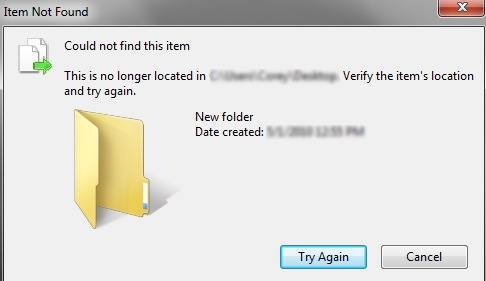
Pierwszą rzeczą, którą zrobiłem było uruchomienie chkdsk, spodziewając się pewnych błędy napędowe. Co dziwne, okazało się, że dysk twardy jest idealnie czysty. Przeprowadziłem też dodatkową diagnostykę, aby upewnić się, że dysk działa poprawnie, co pozwoliło mi zorientować się, że problem dotyczy samego systemu Windows.
Po zabawie z różnymi rozwiązaniami udało mi się usunąć "brakujące pliki. Mamy nadzieję, że jedna z poniższych metod będzie działać dla Ciebie.
Metoda 1 - F5 do odświeżania
Pierwszą rzeczą, którą należy wypróbować, jest po prostu naciśnięcie klawisza F5 podczas przeglądania folderu w Eksploratorze. F5 odświeża widok i jeśli utknął z jakiegoś powodu, te pliki mogą po prostu zniknąć na własną rękę. Jeśli F5 nic nie robi, powinieneś również raz spróbować ponownie uruchomić komputer i sprawdzić, czy to usunie wcześniej usunięte pliki.
Kolejną rzeczą, na którą warto zwrócić uwagę jest ilość dostępnej pamięci RAM w systemie. Niektórzy ludzie napisali, że jeśli mają wiele aplikacji intensywnej pamięci RAM działających w tym samym czasie, ten problem został zauważony. Spróbuj zamknąć kilka programów itd. I naciśnij klawisz F5, aby odświeżyć folder.
Metoda 2 - Usuń plik / folder za pomocą wiersza polecenia
Jeśli nie możesz usunąć pliku przy użyciu Eksploratora , możesz mieć więcej szczęścia używając wiersza poleceń. Otwórz wiersz polecenia, przechodząc do Start i wpisując w CMD.
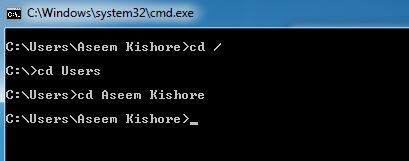
Teraz przejdź do folderu, w którym znajdują się nietypowe pliki. Możesz przejść do katalogu głównego dysku, wpisując cd /, a następnie nazwa foldera cd, aby przejść do katalogów. Gdy już tam będziesz, wpisz katalog, aby wyświetlić listę wszystkich plików. Aby usunąć typ pliku del "nazwa pliku"jak poniżej:
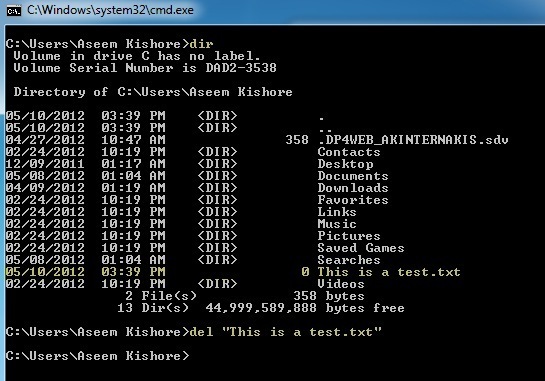
Jeśli próbujesz usunąć folder zamiast pliku, polecenia, których będziesz używać, to rmdirzamiast del. Zauważ, że musisz umieścić cudzysłowy wokół nazwy pliku, jeśli zawiera spacje. Jeśli to nie zadziałało, możesz także spróbować innej metody, usuwając plik, używając nazwy pliku DOS 8.3 zamiast zwykłej nazwy pliku. Zamiast wpisywać dir, wpisz dir / x, a zobaczysz to:
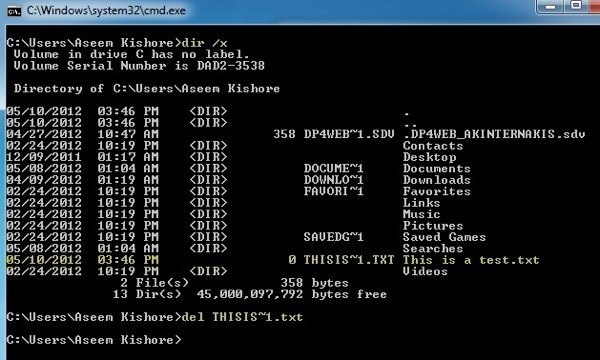
Aby usunąć element, wpisz nazwę 8.3, co jest moim przypadkiem THISIS ~ 1.txt. Upewnij się, że wpisujesz pierwszą część we wszystkich literach. Rozszerzenie pliku może być pisane małymi literami. Mamy nadzieję, że pozbędziemy się utraconego pliku.
Metoda 3 - Zmień nazwę za pomocą wiersza polecenia
Bardzo podobne do metody 2, ale zamiast usuwania można spróbować zmienić nazwę. Niektóre osoby nie mogą nawet usunąć pliku lub folderu za pomocą wiersza polecenia, co może być spowodowane posiadaniem naprawdę długiej nazwy pliku / folderu lub występowania dziwnych znaków w nazwie. W każdym razie, polecenie jest po prostu:
ren olderfoldername newfoldername
Podobnie jak w metodzie 2, chcesz wykonać dir / x, aby uzyskać nazwę 8.3 i użyć jej dla starszej nazwy folderu. Następnie użyj krótkiej nazwy dla nazwy nowego folderu. Po zmianie nazwy, powinieneś być w stanie usunąć go za pomocą Eksploratora lub wiersza poleceń.
Metoda 4 - Utwórz folder tymczasowy
Inną rzeczą, którą możesz wypróbować, było trochę Sukces polega na utworzeniu nowego folderu, a następnie przeciągnięciu nieparzystych plików / folderów do nowego folderu, a następnie usunięciu nowo utworzonego folderu z plikami w nim zawartymi. Z jakiegoś powodu przeniesienie plików z ich bieżącego folderu sprawia, że są one ponownie usuwane.
Metoda 5 - Użyj narzędzia DelinvFile
Jeśli nic innego nie usunie pliku, możesz użyj darmowego narzędzia o nazwie DelinvFile, które właśnie to usuwa: usuwa niepoprawne pliki w Windows 7/8/10.
http://www.purgeie.com/delinv/
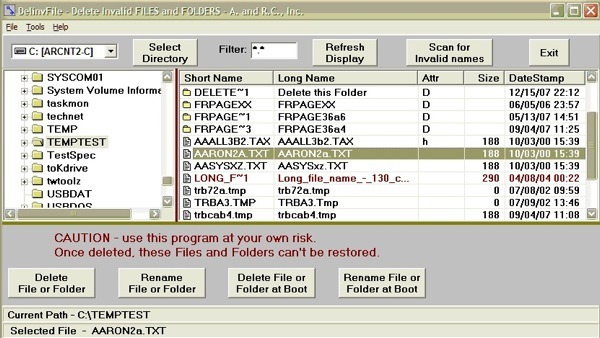
O to chodzi! Naprawdę nie mogłem znaleźć żadnego innego sposobu na pozbycie się tych brzydkich, nieważnych plików! Jeśli masz pytanie lub inne rozwiązanie, opublikuj komentarz! Ciesz się!